Hướng dẫn chuyển đổi kết nối Ethernet sang WiFi
24/02/2025
Nội dung bài viết
Bài viết này cung cấp hướng dẫn chi tiết về cách chuyển đổi kết nối Ethernet sang WiFi. Bạn có thể thực hiện bằng cách tháo cáp Ethernet hoặc điều chỉnh thứ tự ưu tiên của bộ điều hợp mạng trong Control Panel (Windows 10) hoặc System Preferences (macOS), giúp bạn sử dụng WiFi trong khi vẫn giữ nguyên kết nối Ethernet.
Các bước thực hiện
Chuyển đổi kết nối Ethernet sang WiFi

Đảm bảo bạn có kết nối WiFi. Bạn cần truy cập vào mạng WiFi để duy trì kết nối mạng. Bạn có thể tạo điểm phát WiFi bằng cách tham khảo hướng dẫn thiết lập mạng không dây (WiFi) hoặc sử dụng các điểm truy cập WiFi công cộng (ví dụ: WiFi tại quán cà phê).
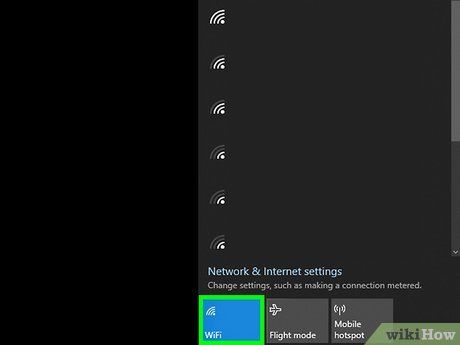 Kết nối với mạng Wi-Fi mà không cần sử dụng dây cáp Ethernet.
Kết nối với mạng Wi-Fi mà không cần sử dụng dây cáp Ethernet.
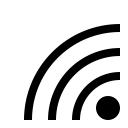

Sử dụng dây cáp Ethernet. Khi làm việc tại một vị trí cố định như bàn làm việc, kết nối Ethernet thường mang lại sự ổn định cao hơn so với kết nối không dây.
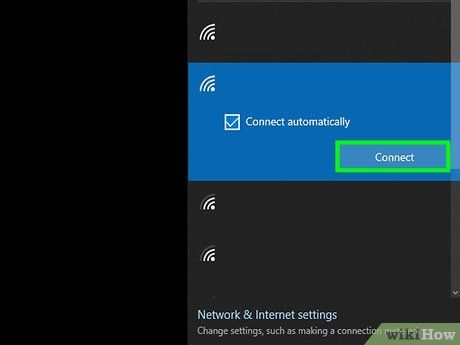
Tháo dây cáp Ethernet. Khi không có kết nối Ethernet, máy tính sẽ tự động quét và tìm kiếm mạng Wi-Fi khả dụng. Nếu đã kết nối với mạng Wi-Fi nội bộ, quá trình này sẽ diễn ra tự động.
- Nếu chưa kết nối với mạng Wi-Fi trước đó, hãy mở danh sách mạng khả dụng (nhấp vào biểu tượng Wi-Fi trong khay hệ thống), chọn tên mạng và nhập mật khẩu nếu cần.
Điều chỉnh thứ tự ưu tiên của bộ điều hợp mạng trên Windows 10
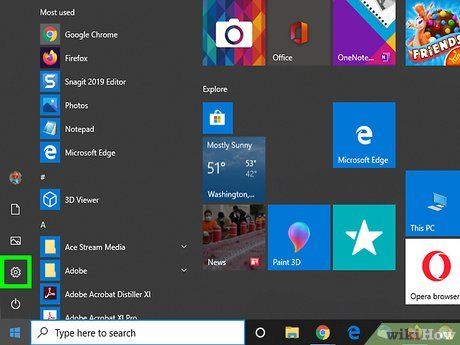 Mở ứng dụng Settings (Cài đặt).
Mở ứng dụng Settings (Cài đặt).
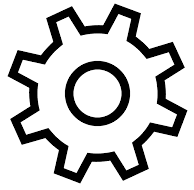
- Nếu bạn không có quyền quản trị hệ thống, bạn không thể thực hiện phương pháp này.
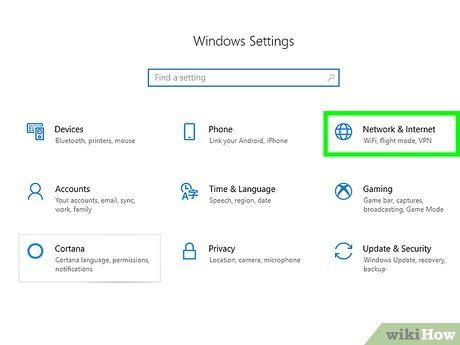 Nhấp vào Network & Internet (Mạng và Internet).
Nhấp vào Network & Internet (Mạng và Internet).
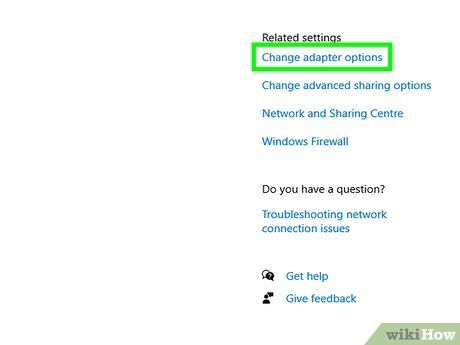
Nhấp vào Change adapter options (Thay đổi tùy chọn bộ chuyển đổi). Tùy chọn này nằm dưới tiêu đề "Change your network settings" (Thay đổi cài đặt mạng).
- Nếu không thấy tùy chọn này, hãy nhấp vào Status (Trạng thái) trong trình đơn bên trái.
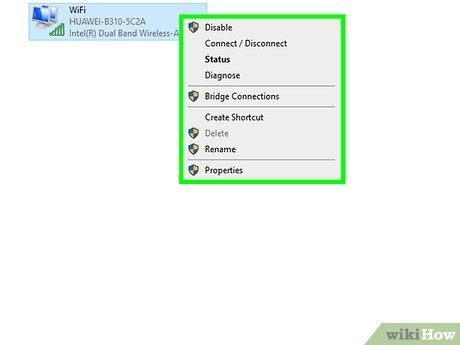
Nhấp chuột phải vào bộ chuyển đổi bạn muốn ưu tiên. Trong trường hợp này, hãy chọn bộ chuyển đổi Wi-Fi.
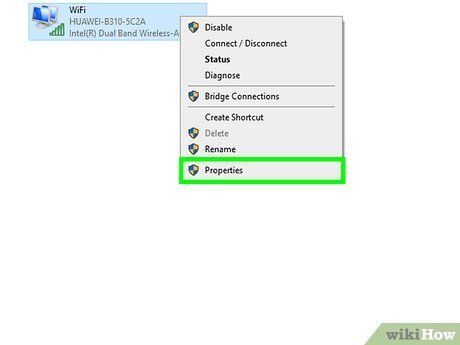
Nhấp vào Properties (Thuộc tính). Tùy chọn này nằm ở cuối trình đơn.
- Một cửa sổ mới sẽ xuất hiện.
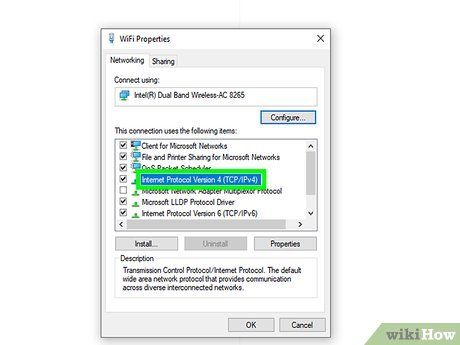
Chọn Internet Protocol Version 4 (TCP/IPv4). Đây là tùy chọn trong danh sách dưới mục "This connection uses the following items:" (Kết nối này sử dụng các thành phần sau:).
- Dòng được tô màu xanh dương cho biết nó đã được chọn.
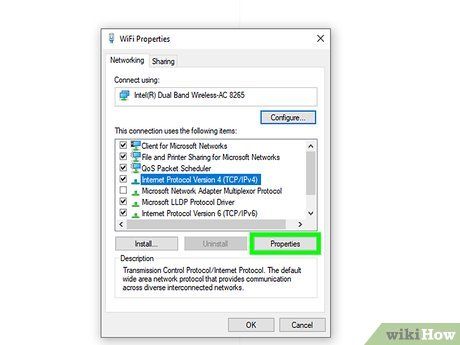
Nhấp vào Properties (Thuộc tính). Tùy chọn này nằm bên dưới ô "Internet Protocol Version 4" ở giữa cửa sổ.
- Một cửa sổ mới sẽ xuất hiện.
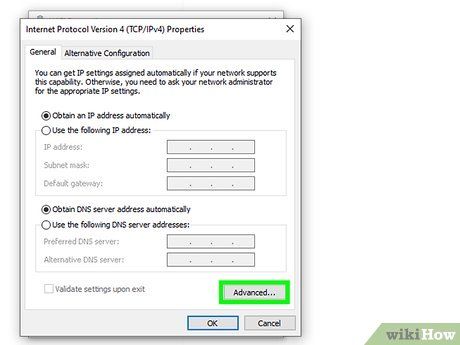
Nhấp vào Advanced (Nâng cao). Tùy chọn này nằm ở phía dưới bên phải cửa sổ.
- Cửa sổ "Advanced TCP/IP Settings" (Cài đặt TCP/IP nâng cao) sẽ hiển thị.
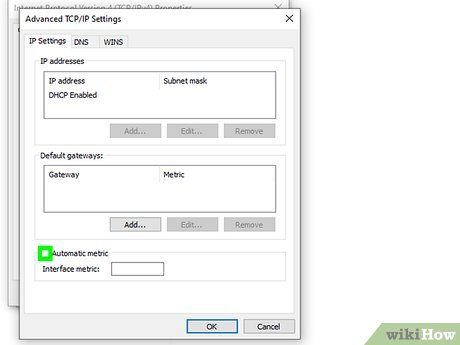
Bỏ chọn ô bên cạnh "Automatic Metric". Ô này tự động chỉ định thứ tự ưu tiên của bộ điều hợp mạng.
- Trường nhập liệu bên dưới sẽ chuyển từ không khả dụng (xám nhạt) sang khả dụng (xám đậm).

Nhập một số vào trường "Interface Metric". Số càng thấp, thứ tự ưu tiên càng cao. Ví dụ, nếu bạn đặt Interface Metric của Wi-Fi là 1, Wi-Fi sẽ trở thành kết nối mạng mặc định bất kể bạn đang kết nối với mạng nào.
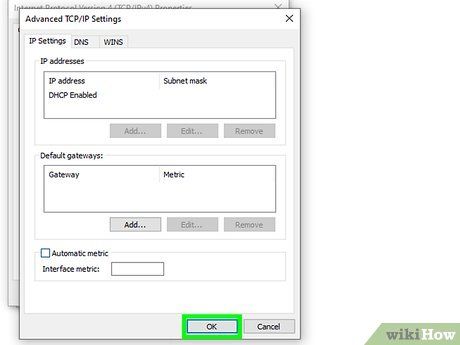
Nhấp vào OK. Cửa sổ "Advanced TCP/IP Settings" sẽ đóng lại.
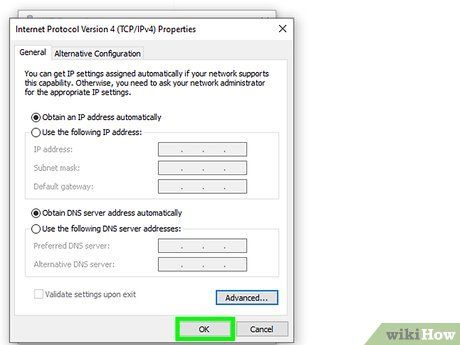
Nhấp vào OK. Cửa sổ "Internet Protocol Version 4 (TCP/IPv4)" sẽ đóng lại.
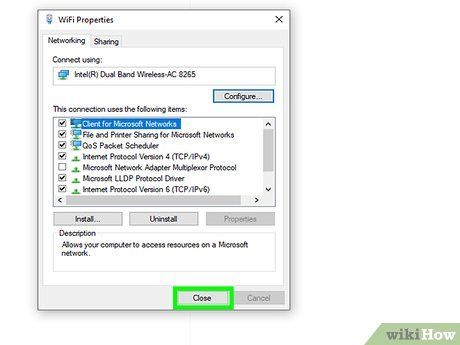
Nhấp vào OK. Cửa sổ "Wi-Fi Properties" (Thuộc tính Wi-Fi) cũng sẽ đóng lại.
- Nếu bạn đặt bộ điều hợp mạng Wi-Fi thành 1, máy tính sẽ tự động ưu tiên kết nối Wi-Fi thay vì Ethernet.
Điều chỉnh thứ tự ưu tiên của bộ điều hợp mạng trên Mac
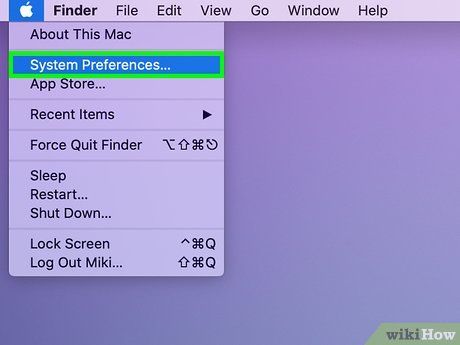 Mở System Preferences (Tùy chọn hệ thống).
Mở System Preferences (Tùy chọn hệ thống).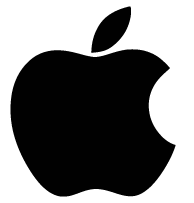

Nhấp vào Network (Mạng). Tùy chọn này nằm bên cạnh biểu tượng quả địa cầu với các đường kẻ.
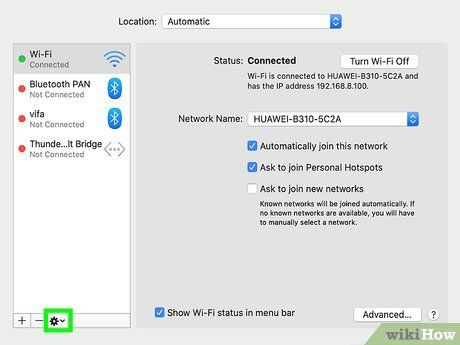

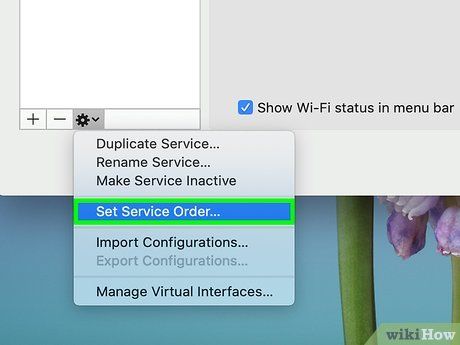
Nhấp vào Set Service Order (Đặt thứ tự dịch vụ). Tùy chọn này nằm trong nhóm thứ hai của trình đơn hiển thị.
- Một cửa sổ mới sẽ hiển thị các loại kết nối mạng khả dụng như Ethernet, Wi-Fi và Bluetooth.
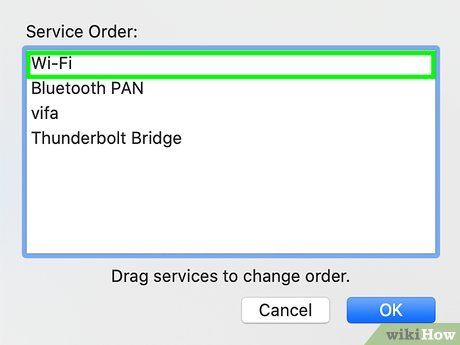
Kéo và thả Wi-Fi lên đầu danh sách. Để ưu tiên kết nối Wi-Fi ngay cả khi có dây Ethernet, hãy đảm bảo Wi-Fi nằm trên Ethernet trong danh sách.
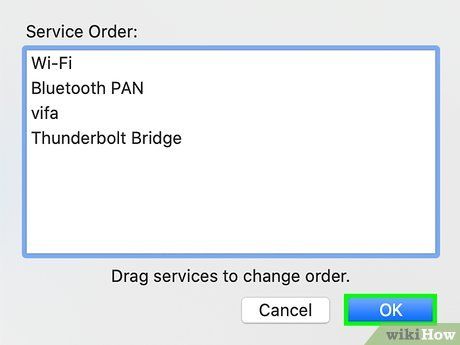
Nhấp vào OK. Nút màu xanh dương nằm ở góc dưới bên phải cửa sổ.

Nhấp vào Apply (Áp dụng). Khi đã sẵn sàng, hãy nhấp vào "Apply" để áp dụng các thay đổi.
Du lịch
Ẩm thực
Khám phá
Đi Phượt
Vẻ đẹp Việt Nam
Chuyến đi
Có thể bạn quan tâm

4 Khách sạn thú cưng đáng tin cậy nhất tại xứ Nghệ - Nơi gửi gắm yêu thương

5 Địa chỉ đáng tin cậy nhất Lạng Sơn cho thiết bị văn phòng chất lượng

5 địa chỉ thay pin iPhone uy tín nhất Hà Nội được đánh giá cao

Mã đăng nhập Facebook là gì và cách lấy mã như thế nào?

Hướng dẫn Chỉnh sửa Tài liệu Microsoft Word với Tính năng Track Changes


